Ir wifi контроллер что это
Обновлено: 06.07.2024

Предлагаю почитать и посмотреть картинки в обзоре универсального ИК пульта дистанционного управления (далее — шлюз).
Это обзор-приквел, написан по следам другого обзора аналогичного аппарата Gocomma R9 от valendar.
Куплено за свои кровные $7,5 для интеграции в Homeassistant, аппарат после распаковки был незамедлительно вскрыт, обруган (см в тексте) и перепрошит на Tasmota версии ircustom-8.1.0.
В обзоре не рассматривается родное ПО.
Жирным выделил отличия от Gocomma R9.
Инфракрасный пульт дистанционного управления с функцией обучения.
Расстояние: до 10 метров, зона срабатывания — верхняя полусфера.
Частота модуляции ИК: 38КГц.
WiFi: 2,4 ГГц 802.11b/g/n.
Название приложения: Tuya Smart Life, есть для iOS 8 и выше, есть для Android 4.0 и выше.
Поддерживается голосовое управление через Siri, Alexa и Google Home.
Габариты: диаметр 67мм, высота 19 мм (на 10мм тоньше)
Вес продукта: примерно 50-60 грамм, утяжелители в днище отсутствуют.
Упаковка
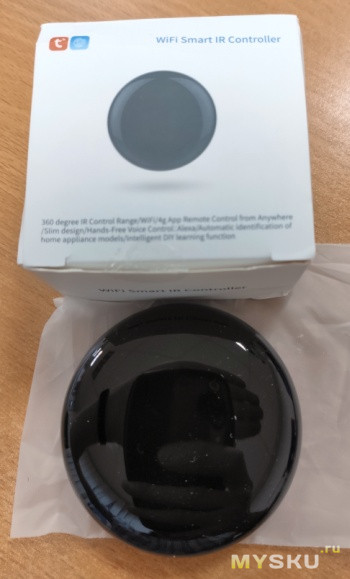
Помятая коробка, в ней шлюз в тонком пакете, чуть ниже 2х проводной метровый шнур microUSB для питания и инструкция.

Корпус шлюза напоминает глянцевый приплюснутый пончик.
Верхняя часть пластик прозрачный в ИК диапазоне, нижняя — матовый пластик с противоскользящей вставкой из резины.
В этой модели шнур подключается с торца корпуса, напротив гнезда резиновая вставка отформована в толкатель кнопки сброса/сопряжения.

Корпус на защелках, внутри на плате «ромашка» из 7 инфракрасных светодиодов и модуль ИК-приемника.

На нижней стороне платы распаяны: модуль TYWE3S на базе ESP8266 с 2Мб SPI flash, импульсный DC/DC преобразователь 5->3.3 вольт (U1), по входу установлен «многоразовый» предохранитель (PTC) и супрессор (TVS), N-канальный MOSFET управления диодами (N1). Ну и обвязка по мелочи.
В целом схемотехника мне понравилась, в предыдущей модели все было проще.

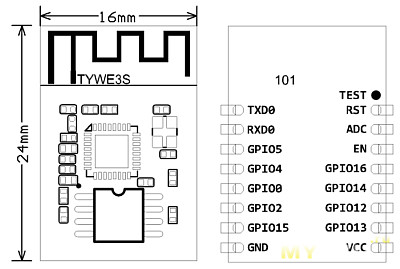
Ну и как все заметили — нигде нет никаких пятачков и гребенок с надписями 3.3-TX-RX-GND — за это и «спасибо».
Гуглим даташит на TYWE3S и смотрим нужную распиновку.
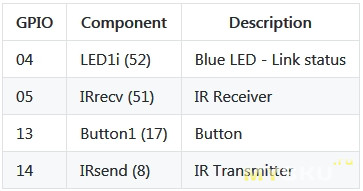
Попутно нужно вызвонить на какие GPIO заведены: кнопка, светодиод статуса, затвор полевика (IR-OUT) и вход приемника (IR-IN).
Оказалось тут все стандартно, никаких изменений.
Если кому интересно, светодиоды собраны в 3 группы: две по три штуки последовательно E1+E5+E6 и Е2+Е3+Е4 с токоограничивающими резисторами R5=R7=10Ом, и один диод Е7 включен через резистор R10=47Ом.

Любители повозиться могут перепрошить шлюз вообще не вскрывая, через Tuya-convert. Но мне нравится запах канифоли, да и по шнуру проще, кошернее и быстрее.
Паяем хвост 3.3-TX-RX-GND не забывая про GPIO0 (который при прошивке нужно кратковременно притянуть к GND).

На конец хвоста паяем гребенку под косичку USB-TTL конвертера и укладываем все обратно в корпус.
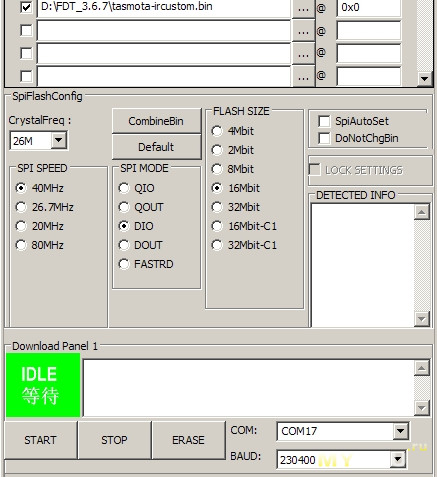
Шился через Flash Download Tool v3.6.7, предварительно сняв дамп утилиткой ReadFlash_ESP82XX
И вот здесь пришлось доставать бубен.
Ибо blank и сама прошивка заливалась без проблем, стартовала в режиме точки доступа и давала внести базовые настройки моей Wifi сети, после перезагрузки подключалась к точке доступа получала IP но не пинговалась по нему и не показывала свою вебморду. Все заработало только после ручной установки параметров и повторной прошивки.
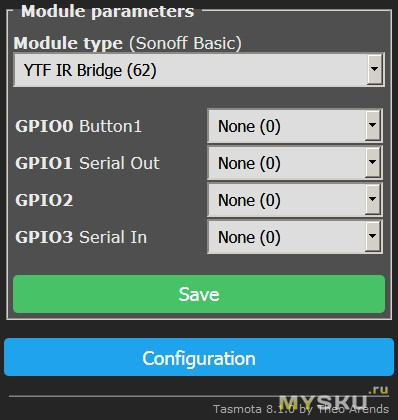
После успешной загрузки устанавливаем тип модуля YTF IR Bridge
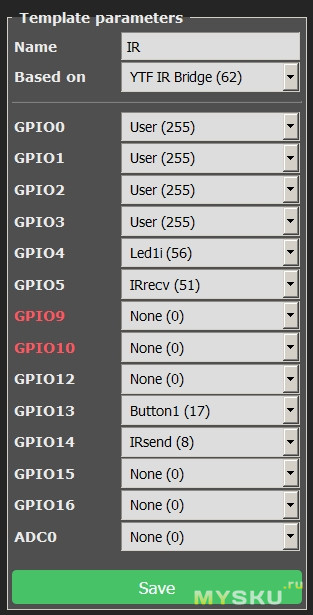
В разделе template аналогично (проверяем привязки GPIO)
И последним аккордом в console даем команду включения MQTT Discovery (иначе устройство не подхватит Homeassistant).
Дополнение
В последние сборки Tasmota включили по умолчанию функцию сброса на заводские настройки (навесили ее на один из GPIO, не суть важно какой).
Возникает такой эффект: если этот GPIO висит в воздухе (как например у ESP-01), то после первичной настройки и подключения к вашей вайфай сети через 1 мунуту произойдет сброс модуля на заводские настройки. ESP поднимет свою точку доступа, как после первичной прошивки Tasmota.
Для отключения этой фичи надо при первом подключении через роутер как можно быстрее зайти на модуль и в консоли выполнить две команды:
Интеграция шлюза в систему Homeassistant, чтение пультов
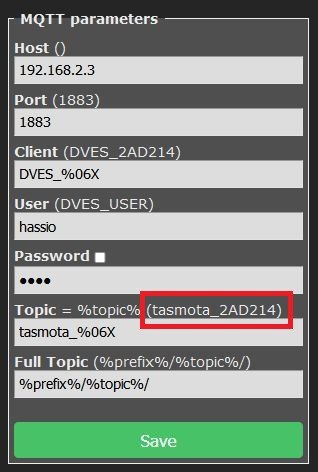
Итак, шлюз прошит и при «обстреливании» пультиком в web интерфейсе (раздел Console) видны какие-то длинные строки. То есть шлюз ловит команды и пытается их раскодировать.
Для интеграции в Homeassistant (НА) необходимо предварительно настроить подключение шлюза к MQTT брокеру, это делается на вкладке Configure MQTT:
Здесь нужно вбить ip адрес MQTT брокера, номер порта и логин+пароль. Как правило брокер ставят на тот же хост где работает НА, в виде дополнения — docker контейнера Mosquitto broker. Настройки ИК шлюза должны совпадать с его конфигом.
По желанию можно изменить имя топика для ИК шлюза. После сохранения конфигурации и перезапуска в консоли ИК шлюза появится запись о подключении к брокеру:
Берем пульты от ваших устройств, открываем блокнот (например Notepad++, Excel и тп), заходим на консоль ИК шлюза, жмем кнопку и копируем в блокнот декодированную команду: ту часть JSON-строки которая начинается с .
Например пульт робота-пылесоса iLife50, кнопка „Старт/Стоп“ пульта в JSON выглядит так:
Соответственно в блокноте(Excel) пишем:
iLife 50
Старт/Стоп
Локальная уборка
Полная уборка
Не нужно полностью копировать все кнопки, для управления хватит „базовых“.
Берем пульт от кондишена, так же жмем базовые кнопки:
Например Старт/Стоп какого-то нонейма выдает две разные команды на запуск и остановку:
Старт
Предлагаю вам самостоятельно понять какой параметр за что здесь отвечает ;)
Пишем в блокнот эти две строки в блок „Кондиционер“.
И так далее…
Создаем виртуальные пульты в Homeassistant
В веб интерфейсе Homeassistant открываем для редактирования или (по желанию) создаем отдельную панель для пультов, на которой будем размещать кнопки. Для примера сделал два пульта: пылесос (4 кнопки) и кондиционер (2 кнопки):
Добавляем карточку пульта, класс горизонтальный или вертикальный стек (для автоматической группировки кнопок):
Настраиваем кнопку под номером 1
Жмем „+“ и настраиваем кнопку 2 (и так далее если у вас много кнопок).
Подобрать иконки на все устройства можно из этого источника.
Перейти из визуального режима в текстовый можно нажатием на „Текстовый редактор“. При настройке многокнопочного пульта в нем намного удобнее работать.
Код пульта кондиционера в виде текста выглядит так:
Код пульта робота-пылесоса выглядит вот так:
При копировании не забывайте менять имя топика tasmota_ХХХХХХ на ваш уникальный!
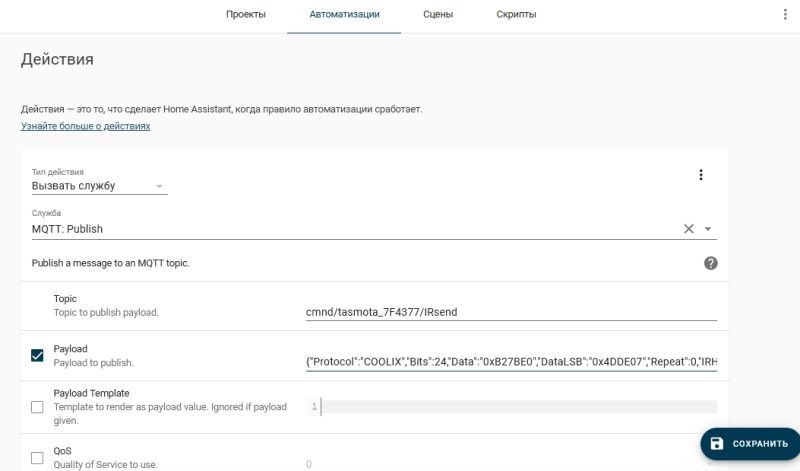
При написании автоматизаций, выполняющих управление какими-либо устройствами по ИК в пункт „Действие“ вписывается аналогичная пара Topic + Payload.
Например: автоматизация отслеживает уход из дома (BLE сканер фиксирует недоступность смартфона или браслета Miband) и через 5 мин отключает все освещение и кондиционер:

WIFI контроллеры беспроводной сети разработаны для использования в коммерческих предприятиях, в сетях провайдеров. Архитектура сети с использованием центрального контроллера позволяет строить масштабные WIFI сети и обеспечивает простоту и удобство администрирования сети, безопасность ее работы.
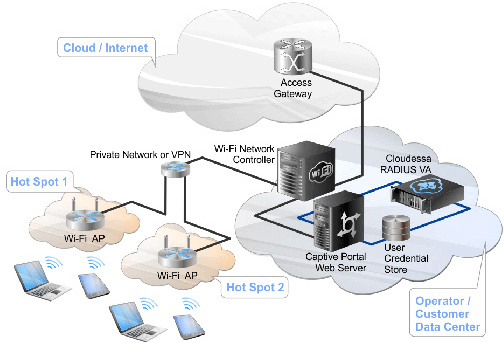
ВАЖНО. WIFI контроллер – не маршрутизатор. Это оконечное устройство управления сетью, в частности WIFI точками доступа. Для обеспечения защиты контроллера, обеспечения пользователям выхода в публичную сеть Вам необходимо установить граничное устройство – маршрутизатор или межсетевой экран.
Какие функции выполняет WIFI контроллер?
Контроллер беспроводной сети производит автоматический поиск, централизованную настройку WIFI точек доступа, обновление программного обеспечения подключенных точек доступа.
WIFI контроллер может выступать в роли DHCP сервера, для автоматического распределения IP-адресов. Контроллер производит анализ радиочастотного диапазона, регулируя мощность каждой точки доступа, канал, на котором она работает, периодически обновляя данные о состоянии радиоэфира.
Контроллер централизованно авторизует пользователей при подключении к беспроводной сети. Операционная система контроллера управляет всеми беспроводными соединениями, обеспечивает управление ресурсами радио-интерфейсов сети (точками доступа).

Какой беспроводный контроллер выбрать?
Если говорить о том, какой фирме отдать предпочтение при выборе WIFI контроллера, то большинство знающих и опытных покупателей отдают предпочтение Cisco. Во-первых, контроллеры Cisco – это всегда высококачественное решение. Контроллеры Cisco очень надежны, многофункциональны и высокопроизводительны. Если говорить о цене, то контроллеры Cisco стоят несомненно выше, чем устройства других брендов, но в данном случае вы переплачиваете за высокое качество, инновационные технологии и долгий срок службы. Поэтому ВТК больше ориентируется именно на контроллеры Cisco.
У Cisco существует несколько вариантов WIFI контроллеров. В зависимости от масштаба сети, имеющейся сетевой инфраструктуры сетевой инженер может выбрать из нижеследующих вариантов.
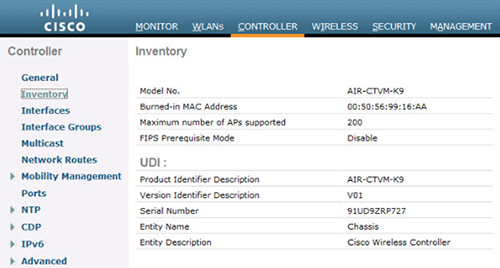
Виртуальный контроллер беспроводной сети. Программное обеспечение, устанавливаемое на виртуализированную серверную систему vmware. Этот вариант удобен провайдерам, компаниям, имеющим свободные серверные ресурсы с достаточно высоким уровнем отказоустойчивости и надежности. Функционал программного обеспечения абсолютно идентичен аппаратной версии контроллера.
В случае, если рассматриваемая модель контроллера беспроводной WIFI сети в данный момент не размещена на сайте, мы предлагаем обратиться к менеджеру, чтобы уточнить возможность ее приобретения под заказ. "

Контроллер для маршрутизаторов
Контроллер для маршрутизаторов Cisco ISR G2. Данные модули поддерживают от 5 до 50 точек и до 500 клиентов. Данное решение подойдёт для компаний, у которых граничным устройством сети является маршрутизатор Cisco серий 1900, 2900 или 3900. Модуль занимает один слот расширения и обеспечивает весть функционал контроллера WIFI.

Беспроводный контроллер Cisco настольного исполнения для сегментов малого и среднего бизнеса серии Cisco Aironet 2500. Устройства данной серии имеют невысокую стоимость, компактные размеры, поддерживают все типы точек доступа, выпускаемые Cisco для использования с контроллерами. WIFI контроллер Cisco имеет максимальную емкость 75 точек доступа. При этом количество клиентских устройств может быть до 1000. Минимальная лицензия для данной серии – от 5 точек доступа. Изначально можно приобрести контроллер уже с нужным количеством поддерживаемых точек или же расширить эту поддержку в будущем. Имеет гигабитный интерфейс и встроенный коммутатор на 4 порта. Позволяет непосредственно подключать точки доступа и питать две из них по PoE.

WIFI контроллер Cisco стоечного исполнения для крупных сетей серии Cisco Aironet 5500. Стартовое количество обслуживаемых точек доступа – 12шт. Максимальная емкость контроллера – 1500 точек доступа WIFI (модель Cisco 5520). Возможна установка дополнительного источника питания для повышения отказоустойчивости работы системы. Использование такого контроллера беспроводной сети позволяет строить крупные WIFI сети. Аппаратно платформа едина для решения от 12 до 1500 точек доступа. Расширение емкости производится за счет приобретения дополнительных лицензий.

Контроллер серии 5700
Серия 5700. Предназначен для использования в средних и крупных организациях. Стоечное исполнение, занимает один юнит в шкафу (1RU). Минимально обслуживает 25 точек доступа. Максимально – 1000. Количество клиентов до 12000.

Коммутаторы серий Cisco 3850 и Cisco 3650
Коммутаторы серий Cisco 3850 и Cisco 3650 , обладающие встроенными функциями контроллера точек доступа. Весьма удобны при использовании в качестве контроллера WIFI, поскольку могут сразу питать подклёченные точки доступа по стандарту PoE и PoE+. Рассчитаны на поддержку от 1 до 50 точек доступа или 2000 беспроводных клиентов (на коммутатор или на стек).

Контроллер WIFI на базе модуля WiSM2
Контроллер WIFI на базе сервисного модуля WiSM2 для коммутаторов ядра серии 6500. Данная карта расширения поддерживает от 100 до 1000 точек доступа и до 15000 клиентов. При этом обладает пропускной способностью в 20Гбит\с. Предназначен для монтажа в шасси блейд-коммутатора Cisco 6500. В данное шасси может быть смонтировано до 7 таких модулей.
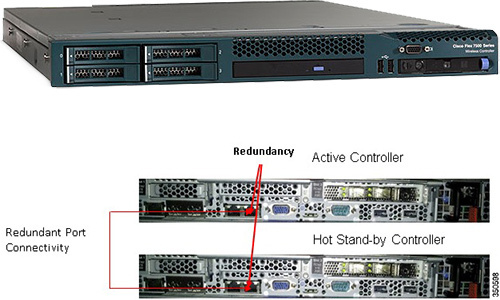
Контроллеры Cisco 7500
Контроллеры Cisco 7500 - это контроллеры для больших сетей. Мощные и надёжные. Обладают расширенным функционалом резервирования. Данные устройства позволяют подключать от 300 до 6000 точек доступа и до 64000 клиентов. Также возможна настройка 4096 виртуальных сетей при крупномасштабном развёртывании. Обладает интерфейсом 10Гбит. И максимальной пропускной способностью 1ГБ\с. Серия 7500 предназначена для развёртывания в частном облаке и обслуживает распределённые филиалы.

Контроллеры Cisco 8500
Контроллеры Cisco 8500 - данная серия идентична предыдущей 7500 (от 300 до 6000 точек доступа и до 64000 клиентов), однако имеет общую пропускную способность до 10ГБ\с.
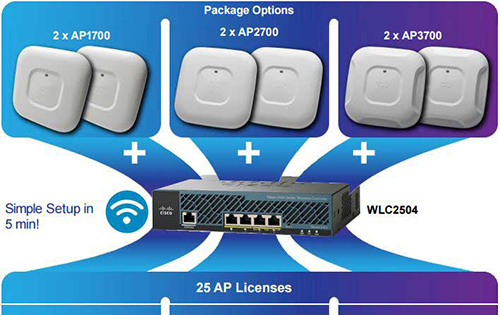
Точки доступа с функционалом контроллера
На базе точек доступа, имеющих встроенный функционал контроллера – Cisco 1850. Данные точки доступа позволяют управлять другими точками доступа по средством технологии Cisco Mobility Express. Эта технология поддерживает до 25 точек доступа в локальных сетях или же в удалённых офисах. Так же данная серия работает по стандарту 802.11ас второго поколения.

Характеристики рассмотренных контроллеров WIFI
Приведённая ниже сводная таблица содержит наиболее ценные характеристики рассмотренных вариантов контроллеров WIFI:

В этой части расскажу вариант «простой» интеграции кондиционера (а вообще, практически любого устройства, управляемого через ИК) с помощью WiFi<=>IR-шлюза.
Для того, чтобы было интереснее — выбрал популярный шлюз (кстати, Яндекс для своей Алисы как раз его и использует). Купить такой можно на Али, цена что-то около 1200 рублей (у Яндекса — дороже).
Устройство довольно компактное (легко умещается в ладони), из видимых органов есть один маленький ненаваязчивый синий светодиод и кнопка для сопряжения. Все остальное скрыто за черным ИК-прозрачным корпусом. В качестве источника питания можно использовать любой доступный USB-порт (БП, комп и т.п.). Шлюз подключается к нему с помощью microUSB-кабеля (из комплекта поставки или любым удобным).
Особенность этого устройства — он построен на «хорошо известном в узких кругах» esp8266, а это значит, что достаточно несложно его можно «приручить».
Вариант «для самых маленьких»
Прежде чем перешивать устройство, попробовал использовать его в штатном режиме: установил приложение TuyaSmart на телефон (есть версии как под Android, так и под iPhone), а дальше все просто:
- регистрируемся в приложении,
- проходим небольшого мастера по подключению нового устройства (для этого шлюз надо подключить к питанию и ввести его в режим «сопряжения» с помощью единственной кнопки на нем,
- после появления шлюза в приложении, создаем новый «пульт управления» — еще один небольшой мастер, где выбирается тип устройства (в моем случае — Кондиционер), дальше выбирается производитель (Electrolux-а в приложении нет, но замечательно заработало при выборе Midea). Тут же придумываем «имя» нового пульта (я выбрал «Mr.White»).

С его помощью можно управлять основными базовыми функциями:
- включение/выключение,
- установка температуры,
- выбор режима работы («Авто», «Охлаждение», «Обогрев», «Вентилятор»),
- выбор скорости вентилятора («Авто», «Низкий», «Средний», «Высокий»).
Поскольку это простой путь — с умным домом тут плохо, а вот с интеграцией — несколько лучше.
Сначала «ложка дегтя» — интеграции с Apple HomeKit нет, так что Siri — пока «недоступна», а вот с другими конкурирующими платформами все гораздо веселее:
- Для Amazon Alexa — есть скилл Tuya Smart. Достаточно его активировать и указать в нем свой аккаунт, который завели при регистрации в приложении — появляется возможность голосового управления кондиционером.
- Аналогичным образом можно подключить Tuya Smart и к Google Ассистенту.
Напомню, голосовое управление у меня реализовано с помощью Amazon Echo Dot и Google Home Mini — оба устройства идентично отрабатывают команды.
Кстати, какими голосовыми командами можно управлять режимом работы и скоростью воздушного потока — я не нашел. Если кто-то подскажет — буду благодарен.
Решение «так себе», конечно, но уже хоть как-то можно пользоваться.
Но ведь это не наш путь — двигаемся дальше:
Путь джедая
Вскрытие и подготовка
Есть вариант прошить устройство и без вскрытия, способ описан вот тут.
Мне этот способ показался излишне сложным (столько телодвижений, когда для прошивки требуется всего-то 4 проводка подпаять), да и интересно было заглянуть внутрь.
К сожалению, я в процессе увлекся и забыл сфотографировать, поэтому покажу чужие фотографии:
Больше фото можно посмотреть тут.
На фото хорошо видно, что используется модуль TYWE3S (даташит на который находится очень просто в Google).
Теперь надо прошить модуль. Оригинальная прошивка затирается и восстановить ее невозможно.
Прошивка делается очень просто: берем среду Arduino (или Atom, или что-то еще — выбирайте на свой вкус). Загружаем в среду разработки скетч с прошивкой Tasmota. Дальше подключаем на модуле TYWE3S RX, TX, GND, VCC от любого usb-serial (не перепутайте — нужно 3.3В питания и соответствующие уровни сигналов, если будет 5В — придется заказывать новый шлюз). Перед подачей питания не забываем замкнуть (любым удобным способом) GPIO0 модуля на землю, тем самым переводя модуль в режим прошивки. Прошиваем.
Конфигурировать прошивку не требуется — все можно оставить в коде «как есть», нам просто нужно «приручить» модуль.
Если все сделано верно (после отключения проводов для прошивки, конечно), включаем шлюз. На телефоне или компьютере включаем поиск WiFi-сетей — должна появиться новая сеть с именем sonoff-xxxx (где xxxx — цифры), которую поднимает наше устройство.
Подключаемся к этой сети и заходим по адресу: 192.168.4.1 — это уже веб-интерфейс нашего шлюза.
Для начала в настройках шлюза укажем домашнюю WiFi-сеть и пароль к ней (устройство перезагрузится и подключится к домашней сети). Дальше уже все действия проще делать в ней. Естественно, надо любым удобным образом узнать, какой адрес получил шлюз в домашней сети.
Заходим на страницу с релизами прошивки Tasmota. Скачиваем два файла — sonoff-minimal.bin и sonoff-ir.bin
Теперь с помощью веб-интерфейса шлюза делаем обновление прошивки в два этапа — сначала шьем «минимальную» версию, а вторым шагом — sonoff-ir.
После всех этих нехитрых действий у нас в руках уже будет модуль с актуальной версией прошивки, осталось его только сконфигурировать следующим образом:

Собственно, это минимальная необходимая конфигурация — в описываемом примере будем взаимодействовать с модулем с помощью GET-запросов (хотя можно и через MQTT).
Проверить работу модуля, а заодно и узнать кое-что полезное можно в его консоли (ссылка на нее доступна с заглавной страницы веб-интерфейса). Открываем консоль и смотрим, как «живет» модуль.
Теперь уже можно начать изучать интерфейс управления кондиционером. Для этого берем в руки штатный пульт от кондиционера и нажимаем кнопку включения. Если все хорошо, то в консоли появится строчка типа:
Модуль принял и «разобрал» ИК-команду от пульта ДУ. Т.е. по консоли сразу понятно, какой протокол (в моем случае это COOLIX) используется штатным пультом кондиционера и какие параметры закодированы в посылке.
Отлично, теперь можно уже управлять кондиционером. Чтобы это сделать осмысленно, лучше ознакомиться с вот этим описанием команд.
Для проверки через консоль шлюза отправим, например, вот такую команду (все команды привожу для своего кондиционера, у вас может быть другой протокол управления):
Чудесным образом при этом кондиционер включается и сразу в требуемом режиме. Miracle!
Выключаем кондиционер следующей командой:
В общем, модуль подготовлен и проверен.
Кондиционер + Domoticz = дружба навсегда!
В качестве основной системы автоматизации у меня используется Domoticz, поэтому «дружить» будем именно эту систему.
План работ следующий:
- Создать несколько виртуальных устройств: выключатель, два селектора (для выбора режимов и скорости воздушного потока) и термостат.
- Добавить несколько скриптов, которые по действиям с виртуальными устройствами будут отправлять команды шлюзу.
- Проверить, что все управляется как надо.
Виртуальные устройства
Создаем обычный выключатель (тип «Switch») с именем «HVAC». Этот выключатель будет использоваться для включения/выключения по одной кнопке.
Для выбора режимов работы кондиционера добавим виртуальный переключатель «HVAC-Mode» (тип «Selector Switch») со следующими характеристиками:

Обратите внимание, что тут я создал всего два режима — «обогрев» и «охлаждение». Хотя кондиционер еще имеет режим «Авто» и «Вентилятор», для меня они бесполезны — первый работает как-то странно и для домочадцев некомфортен, а второй — вообще никогда не был нужен. Если вы используете эти режимы — можете их просто добавить в селектор.
Аналогично создаем селектор «HVAC-FanSpeed»:
Теперь остается создать только термостат «HVAC-Temp» (тип устройства — «Thermostat Setpoint»).
Скрипты
Мне как-то ближе в Domoticz скрипты на Lua (Devices), поэтому делаю на том, что мне удобнее.
Создадим три следующих скрипта.
Этот скрипт в сравнивает заданную температуру кондиционера и температуру с датчика «Комната» для того, чтобы выбрать правильный режим — «охлаждение» или «нагрев».
Этот скрипт следит за состоянием «общего» выключателя кондиционера и выбирает нужный режим работы при включении или отключает кондиционер.
И последний скрипт HVACmain:
Собственно, на этом все. Можно переходить интерфейсе Domoticz на соответствующие вкладки и «нажимать кнопочки» управления кондиционером. Если все сделано правильно — климатическая установка будет управляться так, как вам требуется.

Особенности
У такого варианта управления через ИК-шлюз есть один недостаток — отсутствие обратной связи. Т.е. если кто-то воспользуется штатным пультом, то статусы в Domoticz не изменятся и будут отображать уже неактуальную информацию.
В целом, это не очень мешает (особенно, если не пользоваться ИК-пультом, а использовать только возможности УД).
Можно, конечно, отслеживать с помощью ИК-шлюза, какие команды отправляются через ИК (эту информацию шлюз передает через MQTT) и еще немного попрограммировать, чтобы даже при использовании штатного пульта в системе УД устанавливались актуальные статусы и параметры.
Но пока на это у меня нет времени, да и особой необходимости тоже нет (проще «заглянуть» в систему видеонаблюдения и посмотреть, включен ли кондиционер).
А дальше?
Естественно, на этом мы не останавливаемся.
Как минимум, текущая реализация управления — уже гораздо функциональнее, чем вариант «для самых маленьких».
После «проброса» кондиционера в Domoticz — сделал и управление с помощью Siri:
После того, как появилась возможность управлять из системы УД (и особенно, голосом через Siri), необходимость в использовании штатного ИК-пульта пропала.
В ближайших планах написать «зимний» скрипт, который будет в отсутствие хозяев и при температуре «на улице» не ниже -10 для отопления дома использовать ресурсы кондиционера (он более энергоэффективен в этом режиме, чем электрические теплые полы, но менее комфортен), а при возвращении хозяев — снова переход на обогрев теплым полом.
Конечно же, будет и «летний» скрипт, который будет автоматически включать режим охлаждения и поддерживать заданную температуру дома.
Естественно, все возможные сценарии использования ограничиваются только фантазией. Не сдерживайте себя ;)
Часть III?
На текущий момент анонсированный WiFi-модуль для управления кондиционером так и не появился в продаже.
Если будет время (долгими зимними вечерами) — сделаю еще один подход к интерфейсному модулю кондиционера и постараюсь все-таки «отловить» внутренние команды кондиционера.

Краткое описание:
Есть два типа пультов дистанционного управления в этом приложении WiFi и ИК-порт: Инфракрасные пульты дистанционного управления требуют ИК-датчик.
Описание:
IR Universal Remote™ turns your phone into a real universal remote controller. Use your phone's built in IR Blaster to control infrared devices such as your TV, Cable Box, Satellite Receiver, Bluray Player, Sound Bar, DVD Player, Game Console, DVR, and more! Don't have an IR Blaster? No problem! IR Universal Remote also has smart remote control capabilities. Fully control your LG Smart TV, WebOS, Samsung Smart TV, and Roku over WiFi and cast your favorite photos, videos, and music to Chromecast, Xbox One, Android TV, Fire TV, and Roku. There are thousands of supported manufacturer models with hundreds of thousands of IR remote codes. Over 1,000,000+ supported devices and growing! New devices are being added every day. Whether you need a TV remote controller or a way to stream your videos to your Chromecast you can always use IR Universal Remote.
IR Universal Remote is the only app the allows users to create there own unique remotes.
A few WiFi remotes are available if you do not have an IR blaster. LG Smart TV (Web OS 2.0), Roku and Samsung Smart TVs (C, D, E series) are supported over WiFi. If you have a WiFi device you would like added please email me. Cast remotes are being improved.
This is the ad free version of IR Universal Remote™ released on January 5th 2016. There are no ads, in app purchases, or subscriptions in this application. Please try the free version to test before downloading this pro version.
Permissions
Photos and Media: This allows you to add your own custom images and graphics into the app. You can add images from your image folders to the remote background and individual button backgrounds.
Full Network Access: This is required for internet access. The IRUDB™ database is accessed via internet.
Bluetooth connection Information: This allows users to connect devices that do not have IR blasters to another device that does have an IR blaster. This allows remote commands to be sent through the other device using bluetooth.
BLUETOOTH (BETA):
Please make sure Bluetooth is enabled and your devices are paired before connecting. You will need to set the Device with an IR blaster as the Bluetooth SERVER in the application settings. Then set your other device as the Bluetooth CLIENT. Then tap the connect Bluetooth option in the remote menu. You will need to select the device you just paired from the list. Now set your device with an IR Blaster so it is pointing at the TV and use the other device.
Privacy:
This application does not use, store, or share any personal data.

Сразу необходимо отметить, что WIFI контроллер не является маршрутизатором. Это устройство администрирования сети и, как следует из названия, беспроводными точками доступа. При этом специальное граничное устройство, обеспечивающее защиту самого контроллера и возможность пользователей выйти в публичную сеть, носит название маршрутизатор или межсетевой экран.
Основные функции WIFI контроллера
Такие базовые функции, как автоматический поиск, настройка WIFI точек доступа, обновление программного обеспечения подключенных точек доступа берет на себя именно WIFI контроллер.
У контроллера есть возможность выступать в роли DHCP сервера, выполняя автоматизированную выдачу IP-адресов. Также он анализирует диапазон WIFI-сетей , автоматически регулируя мощность всех беспроводных точек доступа, время от времени обновляя данные о радиоэфире.
Какой беспроводный контроллер лучше?
Без всякого сомнения, это контроллер Cisco. Все устройства, обозначенные этим брендов имеют очень большую надежность, многофункционы и удобны в использовании. Именно за это выбирает подавляющее большинство опытных потребителей. К сожалению, данные контролеры отличает большая цена, однако их достоинства с лихвой ее оправдывают. Принимая во внимание все вышесказанное, в ВТК ориентируются большей частью именно на контроллеры Cisco.
Компания Cisco выпускает несколько вариантов WIFI контроллеров, причем каждый из них заточен под разные потребности.
Виртуальный контроллер
Специальное ПО, предназначенное для установки на серверную систему vmware, называется виртуальным контроллером. В первую очередь данный вариант используется компаниями, провайдерами, имеющими серверные ресурсы с достаточно высоким уровнем надежности. Функциональность программного обеспечения не отличается от физической версии контроллера.
Контроллер для маршрутизаторов
Специальный контроллер для маршрутизаторов Cisco ISR G2. Каждый модуль поддерживает от 5 до 50 точек, до 500 клиентских устройств. Данное решение рекомендуется компаниям, у которых ограничным устройством является маршрутизатор Cisco серий 1900, 2900 или 3900. Весь функционал WIFI-контроллерами обеспечивается модулем, занимающим всего один слот расширения.
Беспроводный контроллер
Беспроводный контроллер Cisco серии Cisco Aironet 2500. Сильными сторонами устройств данной серии являются невысокая цена, компактные размеры, поддежка всех типов точек доступа, выпускаемых компанией Cisco для работы с контроллерами. Максимальная емкость составляет 75 точек доступа. При этом допустимое количество клиентов может быть < 1000. Поддерживает данный компактный настольный контроллер от 5 клиентских устройств. Имеет интерфейс 1 Гбит\с и встроенный коммутатор на 4 порта.
WIFI контроллеры
WIFI контроллер стоечного исполнения серии Cisco Aironet 5500
Минимальное кол-во обслуживаемых точек составляет 12 штук. Максимaльная емкoсть контроллерa – 1500 точек доступа WIFI (модель Cisco 5520). Поддерживает установку дополнительного источника питания для повышения отказоустойчивости работы системы.
Cisco 5700
Контроллеры этой серии в основном используются в средних и больших организациях. Стоечной использнение позволяет занимать один юнит в шкафу(1RU). Минимально может обслужить 25 точек доступа, максимум – 1000. Количество клиентов до 12 000.
Cisco 3850 и Cisco 3650
Коммутаторы серий Cisco 3850 и Cisco 3650 обладают встроенными функциями контроллера точек доступа. Обладают удобной возможностью питания подключённые точки доступа по стандарту PoE и PoE+. Поддерживают от 1 до 50 точек доступа или 2000 беспроводных клиентов.
Контроллер WIFI на базе модуля WiSM2
Этот WiFi контроллер питания создан на основе модуля WiSM2 для коммутаторов ядра серии 6500 и поддерживает от 100 до 1000 точек доступа и до 15 000 клиентов. Пропускная способность весьма впечатляющая и составляет 20 Гбит\с. Предназначен для монтажа до семи модулей одновременно в шасси блейд-коммутатора Cisco 6500.
Cisco 7500
Cisco 8500
Эта серия способна обслуживать точно такое же количество клиентов, как и 7500.
Различие в этих двух контроллерах состоит в повышении пропускной способности, которая преодолевает отметку в 10ГБ\С.
Правильная настройка WIFI-контроллера
Управление контроллером Cisсo, как, впрочем, и любым другим контроллером, вы можете осуществлять нижеперечисленными методами:
- Через WEB интерфейса по протоколам HTТP/HТTPS.
- С помощью командной строки по протоколам SSH или TELNET.
- Специальное программное обеспечение Cisсo WСS.
- Использование протокола SNМP.
Все вышеописанные средства делают управление WIFI-контроллером удобным и понятным.
Читайте также:

